Autenticación inalámbrica mediante Cisco Business Dashboard
Objetivo
El objetivo de este artículo es revisar la función de autenticación inalámbrica mediante Cisco Business Dashboard (CBD) versión 2.5.0.
Dispositivos aplicables | Versión de software
- Panel empresarial de Cisco | 2.5.0 (Descargar la última versión)
- CBW140AC | Descargar la última
- CBW145AC | Descargar la última
- CBW240AC | Descargar la última
- CBW150AX | Descargar la última
Introducción
CBD proporciona herramientas que le ayudan a supervisar y gestionar los dispositivos de su red empresarial de Cisco. Detecta automáticamente la red y le permite configurar y supervisar todos los dispositivos compatibles, como switches, routers y puntos de acceso inalámbricos.
CBD 2.5.0 añade la funcionalidad del servicio de autenticación a CBD. El nuevo servicio es compatible con los dispositivos de las series CBW140/240 y CBW 150AX.
Configura una instancia de FreeRADIUS en el administrador CBD para utilizar la autenticación RADIUS, lo que brinda a su organización una manera simple de implementar un servidor sin que los clientes tengan que conocer o entender RADIUS.
Si está listo para comenzar, déjenos sumergirnos.
Table Of Contents
Configurar perfil de autenticación
En primer lugar, debe configurar el perfil de autenticación que utilizará para su organización. En muchos casos, puede utilizar simplemente el perfil predeterminado.
Paso 1
Inicie sesión en CBD.
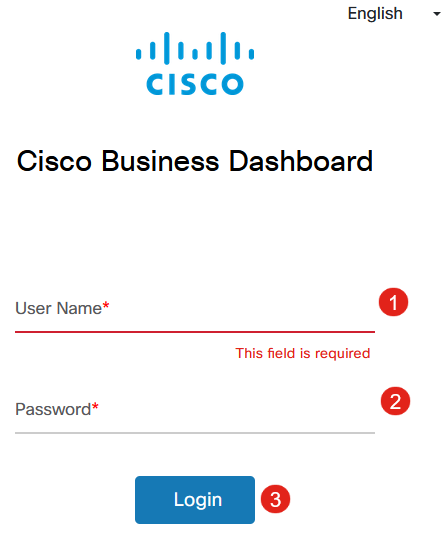
Paso 2
Vaya a Network Configuration > Authentication.
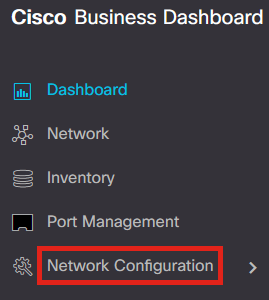
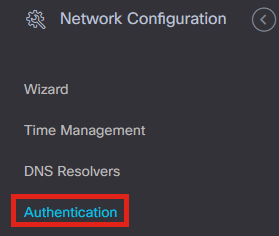
Paso 3
Puede editar el perfil Default existente o agregar otro perfil. En este ejemplo, se selecciona el perfil Default. Haga clic en Editar.
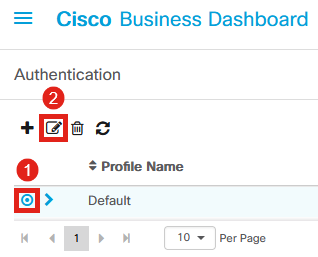
Paso 4
En CBD 2.5.0, hay una nueva opción para seleccionar Use Cisco Business Dashboard Authentication Service. Esta opción está activada de forma predeterminada. Realice los cambios deseados y haga clic en Update.
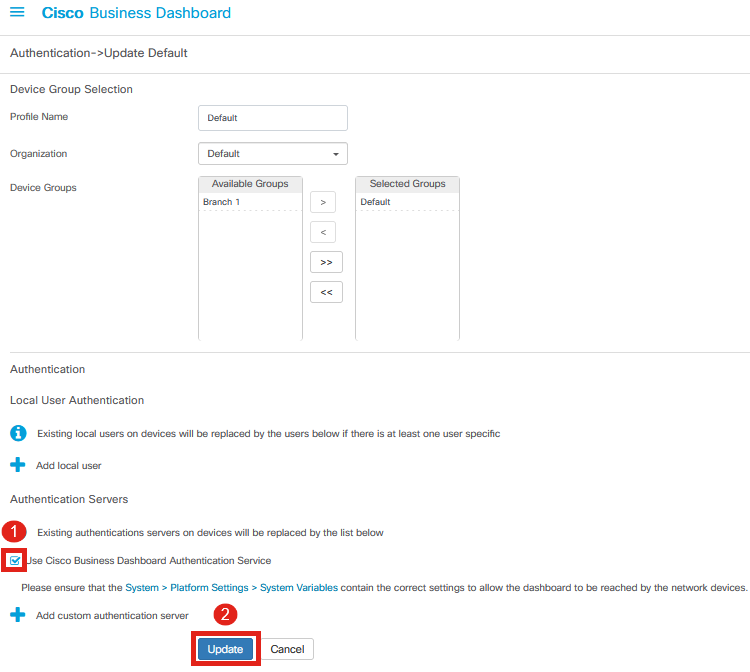
Asegúrese de ver si System > Platform Settings > System Variables tiene la configuración correcta para permitir que los dispositivos de red alcancen el Panel.
Paso 5
Vaya a System > Platform Settings en el menú.
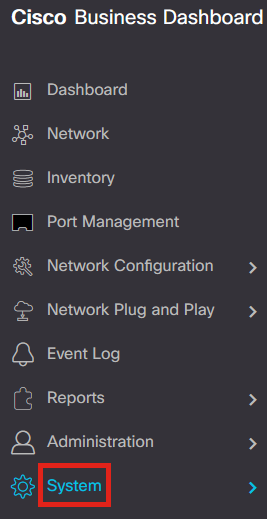
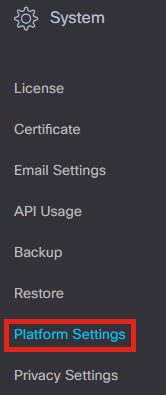
Paso 6
Seleccione la pestaña Variables del sistema.
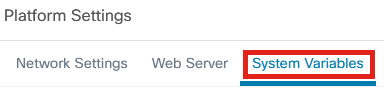
Paso 7
Verifique la configuración para asegurarse de que la dirección IP del tablero externo es la dirección IP pública del CBD y el puerto del servidor de autenticación externo es 1812. Este es el puerto predeterminado. Click Save.
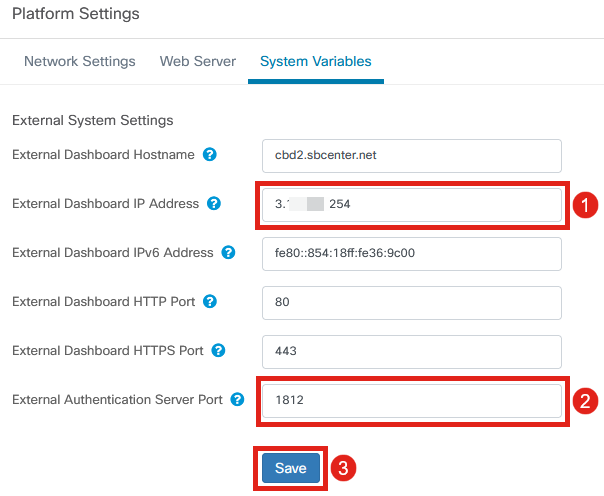
Paso 8
Para crear usuarios que vayan a autenticarse en el sistema, vaya a Administration > Users.
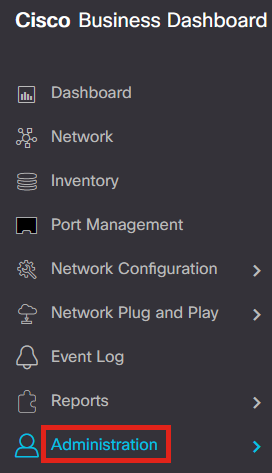
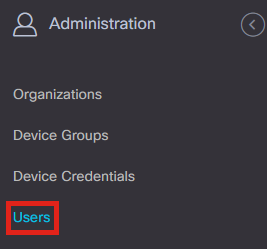
Paso 9
Para agregar usuarios, haga clic en el icono más.
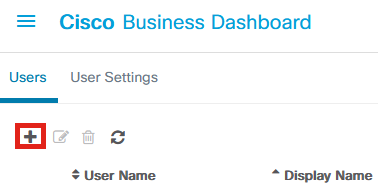
Paso 10
Configure lo siguiente:
- User Name
- Mostrar nombre:
- Correo electrónico
- Acceso al panel: selecciónelo en el menú desplegable. En este ejemplo, se selecciona Sin acceso.
- Nueva contraseña
- Volver a escribir nueva contraseña
Los demás campos son opcionales. Click Save.
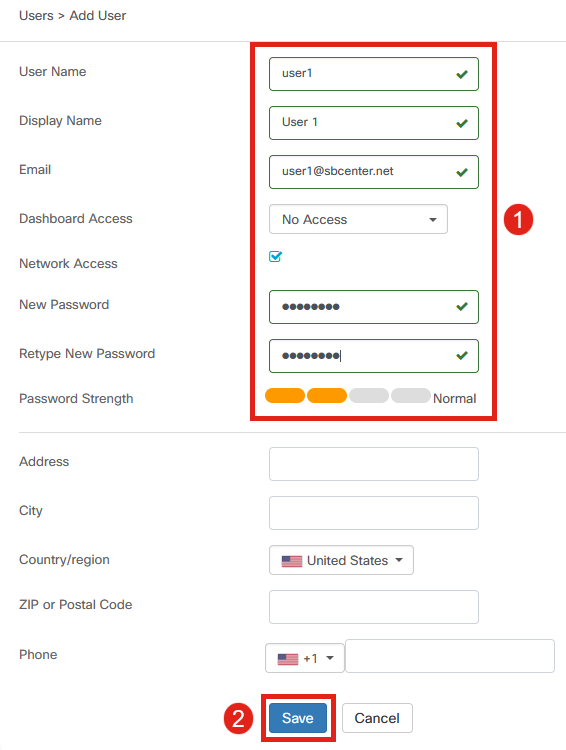
Paso 11
Haga clic en la ficha Organizaciones.
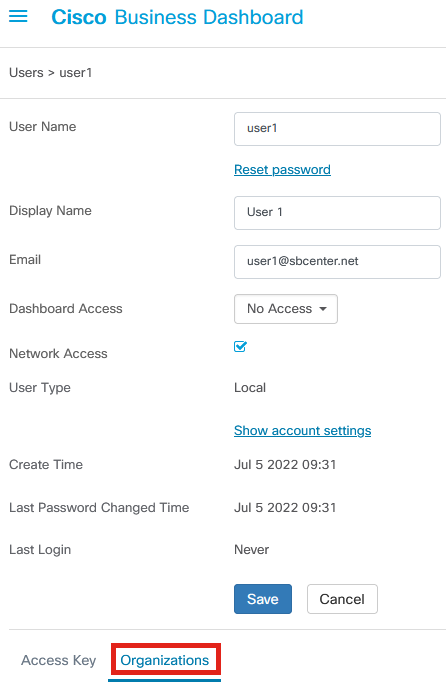
Paso 12
Aquí, debe asociar el usuario que acaba de crear con su organización CBD. Haga clic en el icono más y elija la opción en el menú desplegable. En este ejemplo, se selecciona Default.
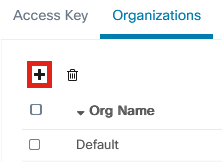
Este usuario podrá iniciar sesión en la organización predeterminada configurada para la autenticación inalámbrica.
Configuración de redes inalámbricas
Paso 1
Vaya al menú Network Configuration > Wireless LANs.
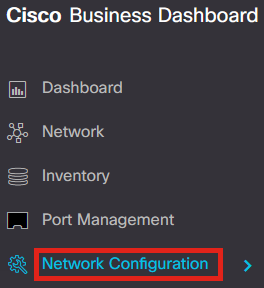
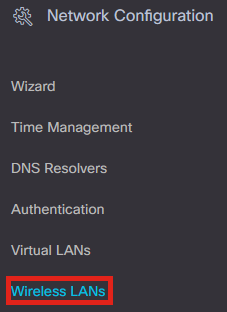
Paso 2
Para crear un nuevo perfil, haga clic en el icono más en LAN inalámbricas.
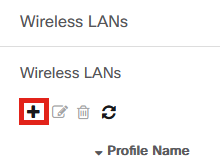
Paso 3
Ingrese Profile Name, Organization y configure Device Groups para aplicar las configuraciones a los dispositivos inalámbricos en el grupo.
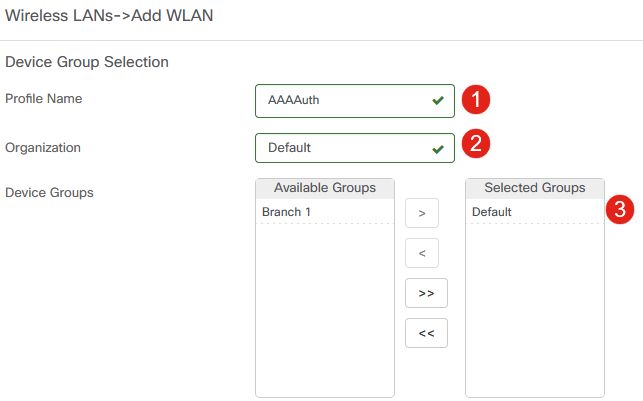
Paso 4
Para crear un SSID, haga clic en el icono más.
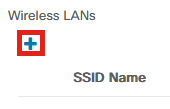
Paso 5
Ingrese el Nombre SSID, ID VLAN y seleccione Seguridad en el menú desplegable. En este ejemplo, se selecciona WPA2-Enterprise. Click Save.
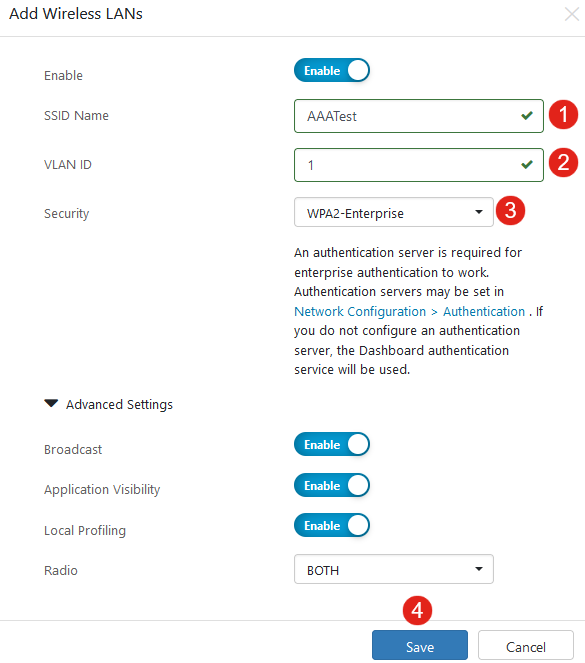
Se utilizará el servidor de autenticación Cisco Business Dashboard si no tiene configurado un servidor de autenticación.
Paso 6
Vuelva a hacer clic en Guardar para aplicar la red inalámbrica y los parámetros de RADIUS a todos los clientes.
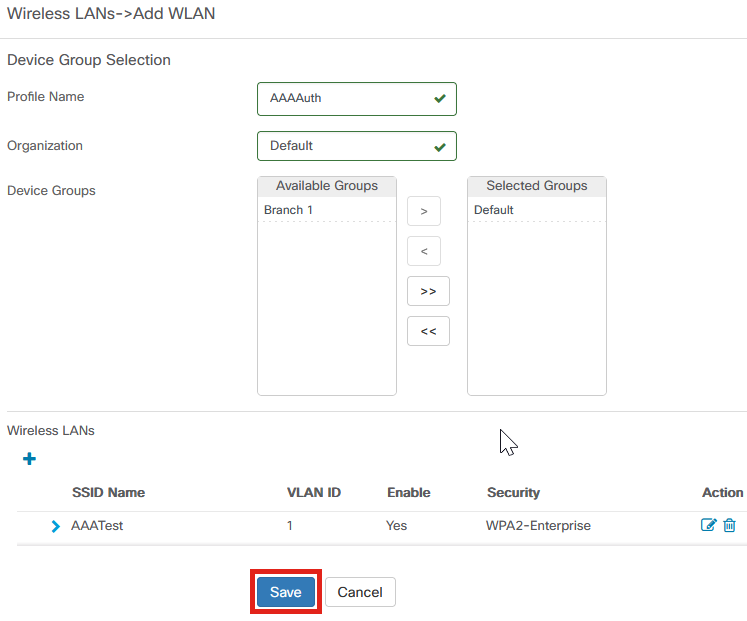
Verificación
Para comprobar si se han aplicado los parámetros,
Paso 1
Inicie sesión en el punto de acceso de CBW.
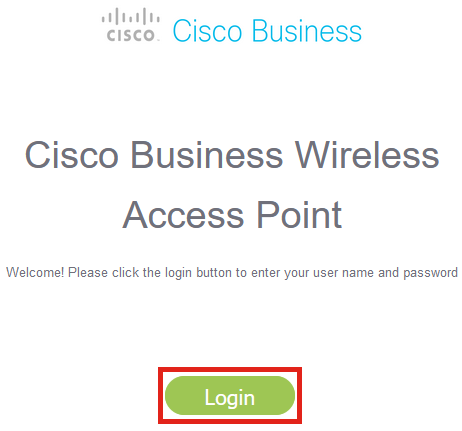
Paso 2
Vaya a Wireless Settings > WLANs.

Paso 3
Se mostrará el SSID que ha creado. En este ejemplo, es AAATest.
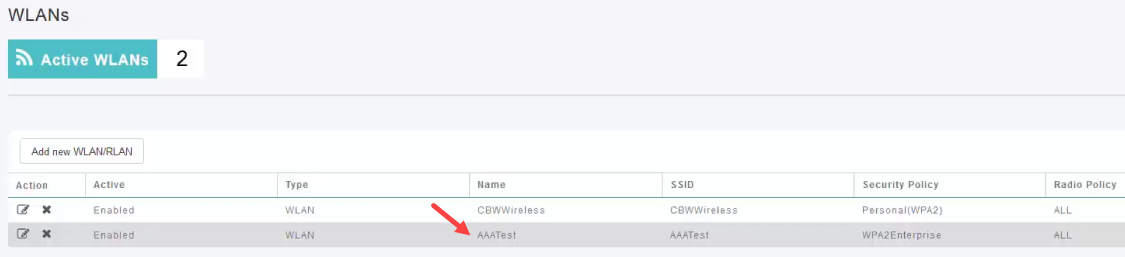
Paso 4
Seleccione el SSID y haga clic en edit (editar) para ver la configuración.
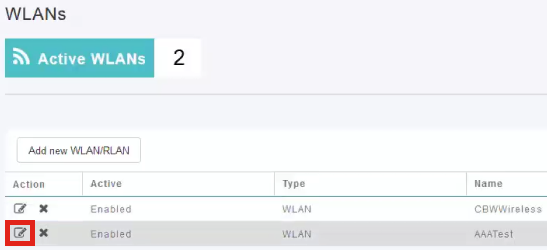
Paso 5
Vaya a la pestaña Seguridad WLAN.

Verá que el Tipo de seguridad aparecerá como WPA2 Enterprise y el Servidor de autenticación será el Radio externo. La dirección IP del servidor será la que configuró anteriormente.
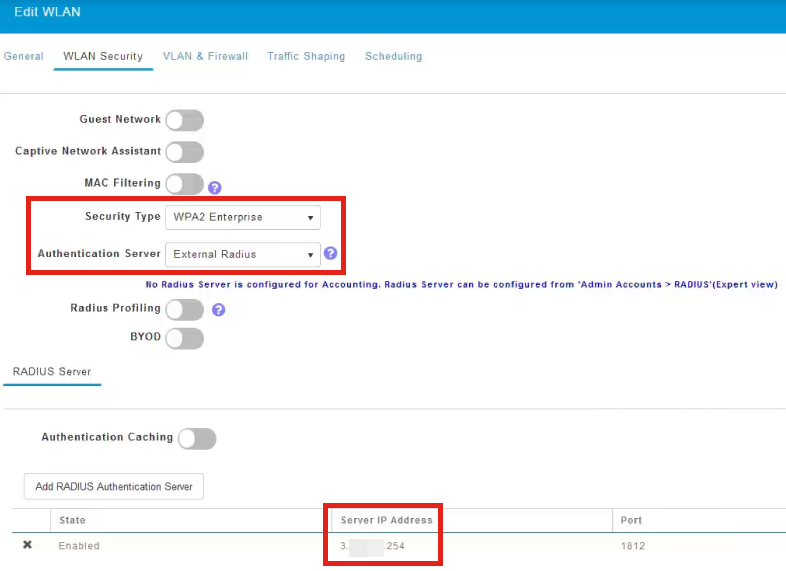
Paso 6
Cambie a la vista Experto haciendo clic en la flecha bidireccional en la parte superior de la interfaz de usuario.

Paso 7
Vaya a Administración > Cuentas de administrador.
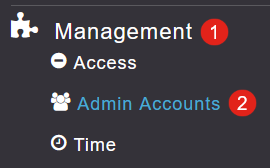
Paso 8
Haga clic en la pestaña RADIUS.
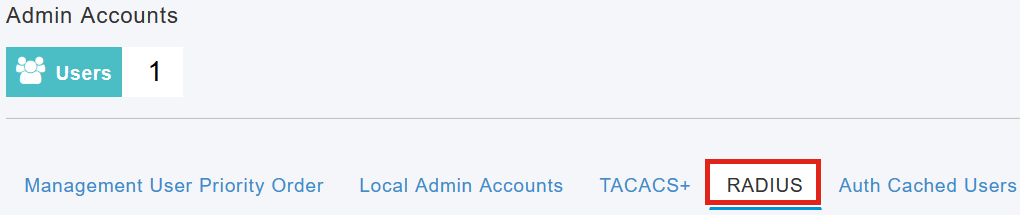
Verá que el servidor de autenticación Radius se ha configurado para Usuario de red.

Prueba
Para probar la configuración:
Paso 1
Vaya a Avanzado > Herramientas de AP Primario.
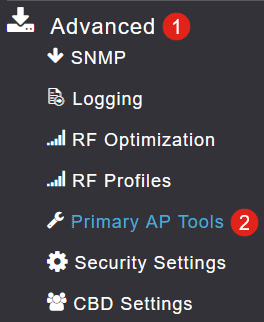
Paso 2
Haga clic en la pestaña Herramientas de solución de problemas.

Paso 3
En la sección Radius Response, ingrese el Nombre de usuario y la Contraseña y haga clic en Start para ver si se autentica contra el servidor Radius.
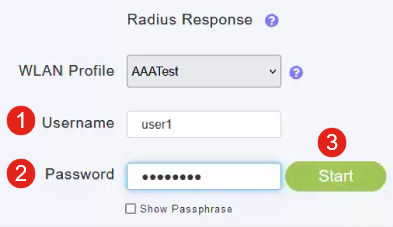
Verá una notificación de autenticación correcta después de que se complete la prueba.
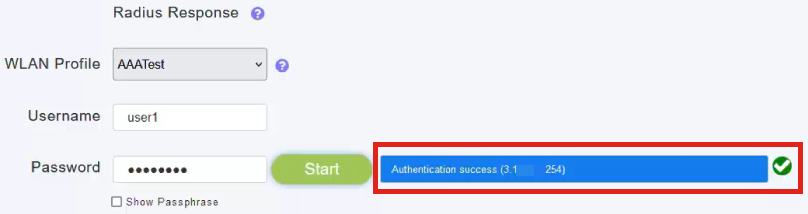
Asegúrese de que tiene conectividad IP entre el administrador CBD y el sistema cliente para que esto funcione correctamente.
Conclusión
¡Eso es! Ya no tendrá que preocuparse por configurar Radius por sí mismo. CBD hará todo el trabajo y podrá sentarse, relajarse y disfrutar de las ventajas de la autenticación inalámbrica en su red.
Historial de revisiones
| Revisión | Fecha de publicación | Comentarios |
|---|---|---|
1.0 |
29-Aug-2022 |
Versión inicial |
Contacte a Cisco
- Abrir un caso de soporte

- (Requiere un Cisco Service Contract)
 Comentarios
Comentarios